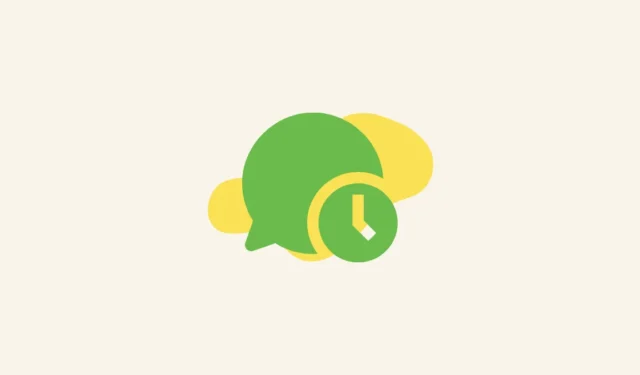
안드로이드에서
Android에서는 WeEDit과 같은 타사 앱을 사용하여 WhatsApp 메시지를 예약해야 합니다.
- Android 기기에서 Google Play Store에서 WeEDit을 다운로드하고 필요한 권한을 제공하세요.
- 또한 앱에서 자동으로 예약된 메시지를 연락처에 보낼 수 있도록 Android 휴대폰의 스마트 잠금을 꺼야 합니다.
- 로그인하고 앱에 필요한 권한을 부여하면 WeEDit 앱의 홈 화면이 표시됩니다. 시작하려면 ‘+’ 아이콘을 탭하세요.
- 이렇게 하면 WeEDit에서 사용할 수 있는 앱 목록이 표시됩니다. ‘WhatsApp’을 탭하여 선택합니다.
- 다음으로, ‘수신자’ 옵션 오른쪽에 있는 ‘+’ 아이콘을 다시 탭합니다. 연락처를 선택하는 방법을 알려주는 팝업이 표시됩니다. 확인을 탭합니다. 유료 버전의 앱이 있는 경우에만 여러 연락처를 선택할 수 있습니다.
- 메시지를 보낼 때 위치를 포함할지 여부를 선택할 수 있습니다. 그렇게 하려면 옵션 옆에 있는 옵션 확인란을 탭합니다. 마찬가지로, 페이퍼클립 아이콘을 탭하여 첨부 파일을 추가할 수 있습니다.
- 그런 다음 아래로 스크롤하여 메시지를 보낼 날짜와 시간을 선택하세요.
- 마지막으로, 위쪽의 체크 표시를 탭하여 메시지 예약을 완료하세요.
iOS에서
iPhone에서는 바로가기 앱을 사용하여 WhatsApp 메시지나 기타 문자 메시지를 예약할 수 있습니다.
- 바로가기 앱에서 하단의 ‘자동화’ 옵션을 탭한 다음 오른쪽 상단 모서리에 있는 ‘+’ 아이콘을 탭하여 새 자동화를 만듭니다.
- 다음으로, ‘시간’을 선택한 다음 메시지를 예약할 시간과 날짜를 선택하세요.
- ‘즉시 실행’ 옵션을 탭한 후 ‘다음’을 탭합니다.
- 그런 다음 ‘새로운 빈 자동화’ 상자를 선택합니다.
- 검색 작업 필드에 ‘WhatsApp’을 입력한 후, 사용 가능한 옵션에서 ‘WhatsApp을 통해 메시지 보내기’를 입력합니다.
- 텍스트 필드에 메시지를 입력하고 수신자 필드에서 메시지를 보내고 싶은 사람을 선택합니다. 마지막으로 ‘완료’를 탭합니다.
- 메시지가 전달되면 자동화 작업을 삭제할 수 있습니다.
WhatsApp 웹에서
Whatsapp Web에서 Whatsapp 메시지를 예약하려면 Blueticks 확장 프로그램을 사용해야 합니다. Chrome 웹 스토어에서 확장 프로그램을 설치할 수 있습니다.
- Chrome 웹 스토어 페이지로 가서 Blueticks 확장 프로그램을 설치하세요.

- Blueticks 확장 프로그램을 설치한 후 Chrome에서 ‘확장 프로그램’ 버튼을 클릭한 다음 Blueticks를 클릭하세요.

- Blueticks 확장 프로그램이 나타나면 Google 계정을 사용하여 로그인하거나 새 계정을 만들 수 있습니다.

- 이제 Chrome에서 Whatsapp Web을 열고 예약된 메시지를 보내고 싶은 대화를 선택합니다. 보내고 싶은 메시지를 입력한 다음 시계 아이콘을 클릭합니다.

- 메시지의 날짜와 시간을 선택할 수 있는 새로운 팝업이 나타납니다. 첨부 파일을 추가하고, 반복 메시지를 보내는 등의 작업도 할 수 있습니다.

- 작업이 끝나면 ‘보내기 예약’ 버튼을 클릭해 메시지 전송을 예약하세요.

알아두어야 할 사항
- WhatsApp 메시지 일정을 예약하기 위해 타사 애플리케이션에 의존할 때는 항상 특정 개인정보 보호 위험이 있으므로 주의하세요.
- WhatsApp의 대안으로 이미 스케줄링 기능이 있는 Telegram과 같은 다른 메시징 애플리케이션을 사용할 수 있습니다.
- 안드로이드에서는 지문 잠금과 같은 보안 기능을 비활성화해야 하므로, 메시지를 예약한 후에는 해당 기능을 다시 켜야 합니다.




답글 남기기